Ajouter vos comptes Internet Twitter, Facebook et autres
Utilisez les préférences Comptes Internet pour configurer vos comptes Internet Google, LinkedIn, Yahoo! et d’autres fournisseurs pour plusieurs apps Mac, comme Mail, Contacts, Calendrier, Notes, Rappels et Messages. Pour ouvrir cette sous-fenêtre, choisissez le menu Pomme > Préférences Système, puis cliquez sur Comptes Internet.
Ouvrir les préférences Comptes Internet
Remarque : Si vous n’avez pas encore configuré de compte iCloud et que vous souhaitez le faire, utilisez les préférences iCloud au lieu des préférences Comptes Internet. Pour obtenir des instructions, consultez la section Configurer iCloud sur votre Mac.
Si vous avez déjà configuré un compte iCloud à l’aide des préférences iCloud, il apparaît également dans les préférences Comptes Internet. Vous pouvez également ajouter un autre compte iCloud dans les préférences Comptes Internet et l’utiliser pour Mail, Contacts, Calendrier, Rappels et Notes.
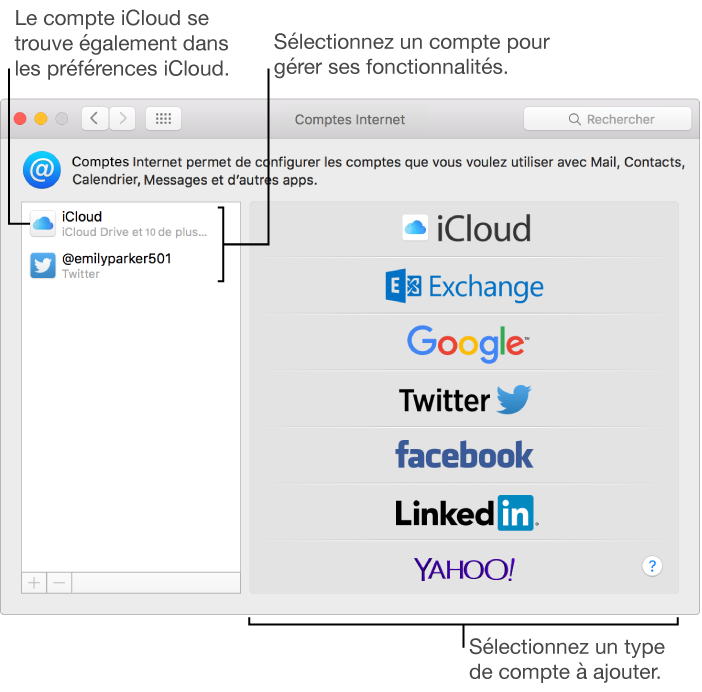
Seul le compte iCloud affiché dans les préférences iCloud peut utiliser Trousseau iCloud, Photos iCloud, iCloud Drive, Accès à mon Mac, Localiser mon Mac et Stockage iCloud pour les sauvegardes d’appareils iOS. Vous avez besoin d’un identifiant Apple distinct pour chaque compte iCloud.
Ajouter un compte
Avant de pouvoir ajouter un compte dans les préférences Comptes Internet, vous devez le créer sur le site web du fournisseur.
-
Cliquez sur le bouton Ajouter
 , puis sur iCloud, Yahoo! ou tout autre type de compte dont vous disposez.
, puis sur iCloud, Yahoo! ou tout autre type de compte dont vous disposez.
Si vous souhaitez ajouter un type de compte qui n’est pas répertorié, comme le serveur de votre entreprise ou école, cliquez sur Ajouter un autre compte à droite, puis sélectionnez le type de compte à ajouter. Si vous ne connaissez pas le type du compte, adressez-vous à votre administrateur réseau.
Saisissez le nom du compte, son mot de passe et les autres informations requises, puis cliquez sur Configurer.
Si le compte que vous avez ajouté affiche une liste de fonctionnalités sur la droite, sélectionnez celles que vous souhaitez utiliser.
Afficher les fonctionnalités et détails d’un compte
-
Sélectionnez un compte sur la gauche, puis effectuez l’une des opérations suivantes :
Afficher les fonctionnalités du compte : Consultez les réglages du compte sélectionné sur la droite.
Modifier les détails du compte : Pour le compte sélectionné, cliquez sur Détails sur la droite. Certains comptes affichent le nom du compte, une description et d’autres détails sur la droite, et n’affichent aucun bouton Détails.
Arrêter d’utiliser un compte
-
Sélectionnez le compte que vous ne voulez plus utiliser, puis effectuez l’une des opérations suivantes :
Supprimer le compte et désactiver ses fonctionnalités : Cliquez sur le bouton Supprimer
 .
.
Désactiver une fonctionnalité spécifique : Désélectionnez-la.
AVERTISSEMENT : La suppression d’un compte ou la désactivation de fonctionnalités individuelles peut entraîner la suppression des données stockées dans vos apps. Vous êtes invité à indiquer si vous souhaitez conserver une copie des données.